Błąd „Błędne hasło Wi-Fi” na urządzeniach Apple – rozwiązania
IPady i iPhone’y są obecnie bardzo popularne. Urządzenia te zdobyły szerokie grono osób, które je lubią. Ale większość osób korzystających z iPhone’ów dość często ma trudności z połączeniem się z siecią Wi-Fi. Po próbie połączenia się z zapisaną siecią, iOS podaje błąd, a telefon wyświetla „Błędne hasło”. Wiele osób zastanawia się więc, dlaczego na ekranie wyświetla się nieprawidłowe hasło Wi-Fi iPhone’a i co zrobić, aby urządzenie działało jak zwykle.

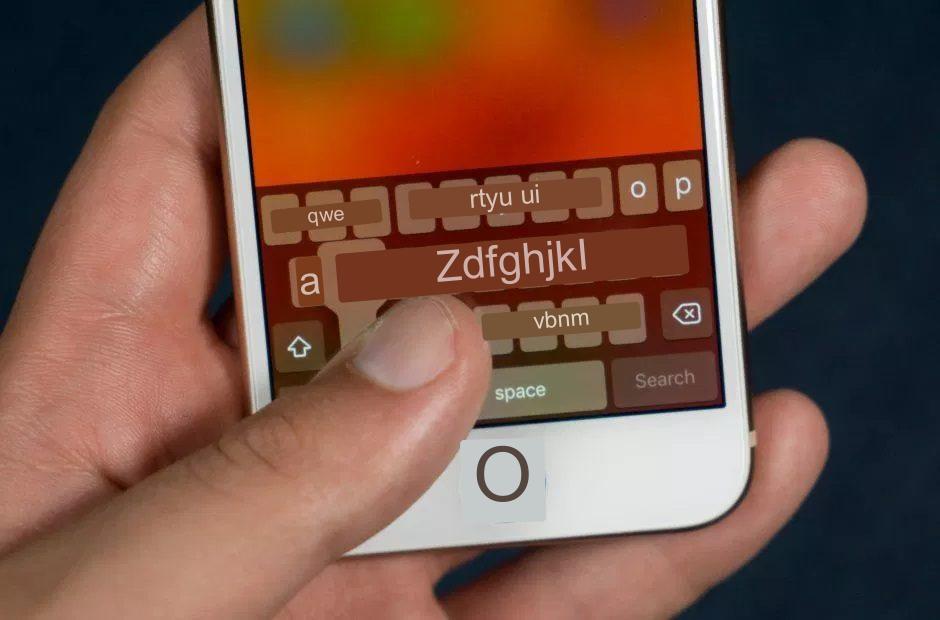
Przyczyny błędu „Błędne hasło”
Po wyświetleniu błędu na ekranie smartfona użytkownik zdaje sobie sprawę, że wprowadzony przez niego kod jest poprawny. Obecność tego problemu w iPhone’ach i iPadach jest bardzo denerwująca dla użytkowników, ponieważ zbyt utrudnia normalne korzystanie z telefonu.
Na początek trzeba poznać przyczyny tego problemu. Trzeba postępować zgodnie z algorytmem działań podanym poniżej:
- Krok 1: Upewnij się, że hasło jest poprawne, ponieważ mogło zostać zmienione.
- Krok 2: Upewnij się, że słuchawka łączy się z właściwą siecią, ponieważ możliwe jest, że w tym samym miejscu znajdują się sieci o tej samej nazwie. Ten wariant jest możliwy, gdy oryginalne ustawienia fabryczne zostały wykonane przez producenta.
- Krok 3. Sprawdź dokładnie litery i symbole w haśle, zwłaszcza ich wielkość.
- Krok 4. Upewnij się, że podczas pisania hasła użytkownik nie miał włączonego Caps Lock lub innego układu klawiatury na iPadzie. Ponadto użytkownik mógł umieścić niepotrzebną spację lub dodatkową literę.
Zwróć uwagę! Na przykład, jeśli właściciel telefonu ustawił Zorro321 jako swój kod początkowy, oznacza to, że musi on być później wpisany w tej samej formie – bez spacji, z dużą literą i cyframi w tej samej kolejności. Jeśli to zignorujesz, telefon wyświetli ostrzeżenie „Błędne hasło”.
Te doskonale proste kroki mogą w niektórych przypadkach natychmiast rozwiązać problem, dlaczego wi-fi mówi, że hasło jest nieprawidłowe.
Poprawianie błędu „Nieprawidłowe hasło” na iPadzie i iPhonie
Szukając w Internecie sposobów rozwiązania problemu, dlaczego MacBook nie łączy się z Wi-Fi, ale hasło jest poprawne, możemy podkreślić najbardziej znane metody do tej pory.
Ponowne uruchomienie urządzenia
Ta metoda polega na zwykłym ponownym uruchomieniu iPada i iPhone’a, co zwykle rozwiązuje drobne awarie Wi-Fi i jeśli urządzenie nie łączy się z Internetem.
Aby ponownie uruchomić urządzenie, musisz wykonać kilka kroków:
- Trzeba nacisnąć, a następnie przytrzymać klawisz odpowiedzialny za zasilanie, aż na ekranie pojawi się suwak.
- Następnie należy przeciągnąć suwak, aby wyłączyć urządzenie.
- Należy odczekać kilka sekund, aż ekran zrobi się czarny. Następnie należy ponownie nacisnąć klawisz Power, aż na ekranie telefonu pojawi się logo.
Uwaga!!! Po uruchomieniu iPada lub iPhone’a należy spróbować ponownie połączyć się z siecią Wi-Fi.
Często ta metoda natychmiast pomaga rozwiązać problem. Ale jeśli nic się nie zmieniło i wi-fi pisze, że hasło jest nieprawidłowe, należy przejść do następnego kroku.
Powinieneś zapomnieć punkt dostępu, a następnie ponownie się z nim połączyć
Jeśli poprzednia metoda nie pomaga, zaleca się ponowne zapisanie informacji o sieci urządzenia użytkownika. Będziesz musiał zapomnieć o punkcie dostępu:
- Musisz przejść do menu „Ustawienia”, a następnie do sekcji Wi-Fi.
- Następnie wybierz ikonę (i) obok nazwy Wi-Fi (sieć, z którą użytkownik nie może się połączyć).
- Następnie trzeba kliknąć na przycisk „Zapomnij o tej sieci”.
- Następnie należy potwierdzić akcję, naciskając przycisk „Zapomnij”.
- Następnie trzeba będzie odczekać kilka sekund.
Uwaga!!! Po wykonaniu tej czynności spróbuj ponownie podłączyć urządzenie do sieci lokalnej. Aby połączyć się z wi-fi, będziesz musiał ponownie wprowadzić kod.
Resetowanie ustawień sieciowych w systemie iOS
Korzystając z tej metody, użytkownik powinien być przygotowany do całkowitego zresetowania wszystkich ustawień Wi-Fi, a także wcześniej zapisanych punktów dostępu. Innymi słowy, właściciel telefonu będzie musiał ponownie wprowadzić hasło, aby podłączyć iPada do sieci. Ponadto użytkownik musi dostosować ustawienia Wi-Fi w tablecie lub smartfonie.
Aby zresetować ustawienia sieci w systemie iOS, należy wykonać następujące czynności:
- Przejdź do menu „Ustawienia”, następnie do zakładki „Podstawowe”, a następnie do sekcji „Resetuj”.
- Następnie kliknij „Resetuj ustawienia sieciowe”.
- Następnie musisz potwierdzić poprzednią akcję. Od ustawień urządzenia będzie również zależało, czy system poprosi o wprowadzenie hasła, czy nie.
- Po zresetowaniu ustawień należy ponownie połączyć się z Wi-Fi.
Ważne: Sprawdź dokładnie, czy użytkownik wybrał właściwą opcję, czy nie. W przypadku, gdy właściciel smartfona popełnił błąd, może stracić wszystkie informacje ze swojego telefonu.
W ten sposób można rozwiązać problem, dlaczego Wi-Fi nie akceptuje prawidłowego hasła i innych problemów. Po wykonaniu resetu użytkownik może być zmuszony do skonfigurowania komponentów sieciowych systemu iOS i musi ponownie wprowadzić niezbędne wartości.
Ponowne uruchomienie routera i modemu
Co więc zrobić w przypadku, gdy wi-fi pisze „Błędne hasło”? Możesz użyć następującej porady – zrestartuj modem i router. Aby wykonać tę procedurę, konieczne jest odłączenie routera lub modemu od sieci, następnie odczekaj około 20 sekund, a następnie podłącz go ponownie.
Zwróć uwagę!!! Warto zauważyć, że ta metoda jest zalecana dla użytkownika do stosowania tylko w domu. Z wielu powodów nie jest możliwe wykonanie tej procedury w miejscu publicznym lub w pracy.
Konieczne jest poproszenie kogoś o podzielenie się hasłem z użytkownikiem
IOS 11 jest wyposażony w wspaniałą opcję – „Udostępnij hasło Wi-Fi”. Istotą tej funkcji jest możliwość podłączenia jednego urządzenia do sieci lokalnej za pomocą innego urządzenia, które znajduje się w pobliżu pierwszego.
Jak to zrobić i co trzeba zrobić, zaleca się przeczytać poniżej.
Na smartfonie, który daje błąd dostępu do sieci, najpierw musisz wykonać drugą metodę „Zapomnij o punkcie dostępu”. Następnie powinieneś ponownie połączyć się z Wi-Fi. Nie ma potrzeby wprowadzania jeszcze hasła. Po połączeniu musisz zbliżyć się do drugiego urządzenia, w którym zapisane jest hasło. Na drugim smartfonie powinien pojawić się wpis „Share password”.
Warto zauważyć, że w przypadku tej metody nie musisz robić nic więcej, ponieważ system sam zrobi wszystko, co niezbędne. Ogromnym plusem tej metody jest to, że nie będziesz musiał brać iPhone’a lub iPada, aby ponownie ręcznie wprowadzić jakiekolwiek hasła.
Zwróć uwagę! Ta metoda całkowicie eliminuje możliwość wprowadzenia hasła przez pomyłkę. I, najprawdopodobniej, po tej metodzie urządzenie będzie mogło ponownie normalnie pracować.
Dodatkowe wskazówki:
- Powinieneś podłączyć urządzenie do innego punktu dostępu, aby wykluczyć fakt, że Wi-Fi na urządzeniu nie działa.
- W przypadku, gdy iPad i iPhone nie mogą zalogować się do żadnej sieci, istnieje możliwość wystąpienia błędu sprzętowego. Z tego powodu skontaktuj się z oficjalnym centrum Apple w celu diagnozy i naprawy.
- Jeśli żaden z powyższych nie pomaga, musisz podjąć desperacki krok, jakim jest stworzenie kopii zapasowej. Ta metoda polega na całkowitym zresetowaniu ustawień i przywróceniu informacji z kopii zapasowych utworzonych wcześniej.
Podsumowując, jeśli pojawi się sytuacja z wi-fi, zaleca się najpierw zidentyfikować przyczynę awarii. Jeśli użytkownik nie jest pewien, czy może wykonać wszystkie powyższe czynności na własną rękę, powinien szukać pomocy w specjalistycznym ośrodku.